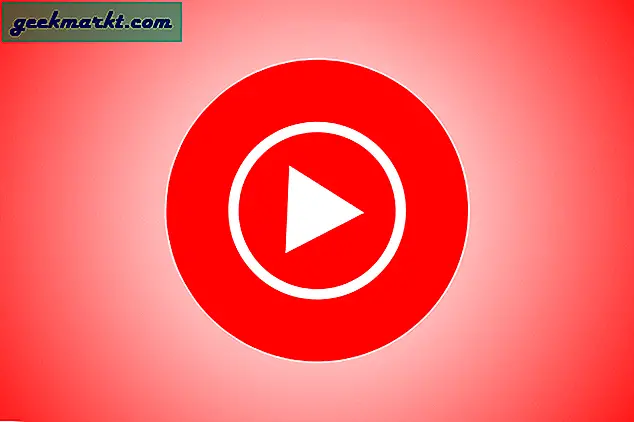जैसे आप विशिष्ट संपर्कों के लिए एक कस्टम रिंगटोन सेट कर सकते हैं, वैसे ही आप अपने iPhone पर कस्टम कंपन भी सेट कर सकते हैं। यह आपको आईफोन स्क्रीन को देखे बिना यह पता लगाने में मदद करता है कि कौन कॉल कर रहा है या टेक्स्टिंग कर रहा है। यह कार्यक्षमता लंबे समय से मौजूद है लेकिन इसे सेटिंग्स में दफनाया गया है। आइए देखें कि इसके बारे में कैसे जाना है।
IPhone पर एक कस्टम कंपन बनाएं
आरंभ करना, सेटिंग्स ऐप आइकन और नीचे स्क्रॉल करें ध्वनि सेटिंग्स और टैप करें विकल्प को खोलने के लिए।
पढ़ें:Android और iOS के लिए सर्वश्रेष्ठ वीडियो क्रॉप ऐप्स (2020)

ध्वनि और कंपन पैटर्न के तहत, आपको रिंगटोन, टेक्स्ट टोन, ध्वनि मेल, अलर्ट और एयरड्रॉप जैसे कुछ अलग विकल्प मिलेंगे। आप प्रत्येक श्रेणी के लिए कंपन को व्यक्तिगत रूप से अनुकूलित कर सकते हैं। अभी के लिए, मैं कॉल कंपन के साथ रहूंगा ताकि रिंगटोन विकल्प पर टैप करें आगे बढ़ने के लिए। शीर्ष पर, आप कंपन ढूंढें, कंपन पैटर्न की सूची खोलने के लिए टैप करें उपलब्ध।

कस्टम के तहत, नया कंपन बनाएं टैप करें। रिकॉर्डिंग शुरू करने के लिए खाली जगह पर टैप करें आपका पैटर्न। आप शॉर्ट बर्स्ट के लिए हल्के से टैप कर सकते हैं या लंबे बर्स्ट के लिए टैप करके होल्ड कर सकते हैं। तुम भी सिर्फ कंपन के साथ लोकप्रिय धुन बना सकते हैं।

एक बार जब आप अपने द्वारा बनाई गई रिकॉर्डिंग से संतुष्ट हो जाते हैं, तो नीचे बाईं ओर स्थित प्ले बटन को टैप करके इसे वापस चलाएं। उसके बाद, ऊपर दाईं ओर सेव बटन दबाएं, और अपने पैटर्न को एक नाम दें। केवल सेट करने के लिए पैटर्न का चयन करें यह आपकी कॉल अधिसूचना के रूप में।

व्यक्तिगत संपर्कों के लिए कस्टम कंपन सेट करें
अब, कुछ ऐसे कॉल हैं जिन्हें आप अनदेखा कर सकते हैं लेकिन अन्य जिन्हें आपको अवश्य लेना चाहिए। उस स्थिति में, किसी विशिष्ट संपर्क के लिए कस्टम कंपन सेट करने से आपको यह पता लगाने में मदद मिल सकती है कि कौन कॉल कर रहा है। बस संपर्क ऐप खोलें और संपर्क नाम टैप करें. द्वारा संपादित करें मेनू खोलें संपादित करें बटन टैप करना ऊपर दाईं ओर।

रिंगटोन बटन टैप करें ट्यून्स मेनू लाने के लिए और यहां आप कस्टम रिंगटोन और कस्टम कंपन दोनों का चयन कर सकते हैं। कंपन का चयन करें अपने iPhone पर उपलब्ध कंपन पैटर्न की सूची लाने के लिए

अब क, कस्टम कंपन का चयन करें कस्टम अनुभाग से और आपका काम हो गया। हर बार यह संपर्क आपको कॉल करता है, आपका iPhone उस कंपन पैटर्न में गूंजता है।

कस्टम कंपन हटाएं
यदि आप कभी भी अपने iPhone से कस्टम कंपन हटाना चाहते हैं, तो बस सेटिंग> ध्वनि> रिंगटोन> कंपन> पर नेविगेट करें और संपादित करें बटन टैप करें ऊपरी दाएं कोने पर। यह आपको उन सभी कंपनों को दिखाएगा जिन्हें हटाया जा सकता है। हमारे मामले में, हम केवल कस्टम कंपन को हटा सकते हैं। लाल हटाएं बटन टैप करें किसी भी पैटर्न के बाईं ओर।
अब आप चयनित आइटम के दाईं ओर एक डिलीट बटन देखेंगे। हटाएं बटन टैप करें और उन सभी कंपनों के लिए प्रक्रिया दोहराएं जिन्हें आप हटाना चाहते हैं। हो गया टैप करें खत्म करने के लिए।

अंतिम शब्द
यह आपके iPhone पर कस्टम कंपन सेट करने का एक त्वरित तरीका था। मैं हर समय कंपन का iPhone रखता हूं इसलिए व्यक्तिगत कंपन पैटर्न बनाना समझ में आता है। आप एयरड्रॉप, अलर्ट, संदेश आदि के लिए कंपन बदलने के चरणों को दोहरा सकते हैं। इसे आज़माएं और मुझे बताएं कि क्या आपको नीचे टिप्पणी में कोई समस्या आती है।
पढ़ें:IOS 14 . पर वॉयस मेमो में बैकग्राउंड नॉइज़ कैसे कम करें